agoda(アゴダ)にサインインしようと思ったらメールアドレスが昔のものでログインできなくて困った…!という方が多いようです。
また、メールアドレスを変更したいのに、変更の方法がWEBに記載されていなくてわからない…!という方もいらっしゃると思います。
agoda(アゴダ)に登録するメールアドレスを間違えた場合も悩ましいですよね。
そこで、agoda(アゴダ)のメールアドレスの変更方法や、間違えた時の確認方法を紹介します。
もし予約確認をしたいだけでしたらメールアドレスの変更をせずにagodaの予約確認をする方法も紹介しておりますので、ご参考にしてください。
agoda(アゴダ)のメールアドレス変更方法
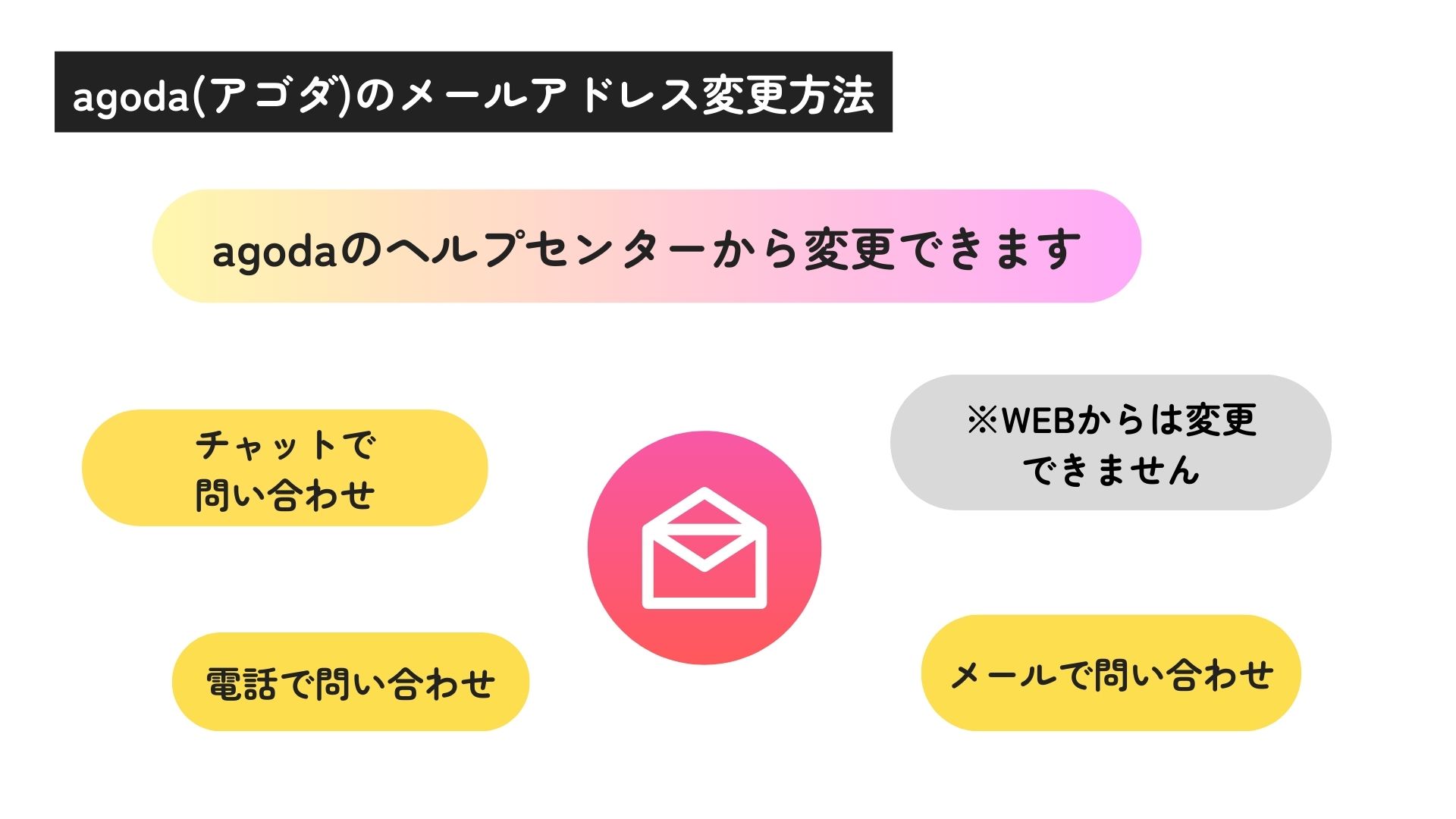 agoda(アゴダ)のメールアドレス変更方法は、残念ながらWebでの変更登録はできません。
agoda(アゴダ)のメールアドレス変更方法は、残念ながらWebでの変更登録はできません。
変更方法はチャット・電話・メールの3つの方法があります。
変更は、agoda(アゴダ)の「ヘルプセンター」からできますので、問い合わせてみましょう。
>>ホテル予約サイト徹底比較!あなたにぴったりのサイトはどれ?
agoda(アゴダ)のメールアドレス変更手順
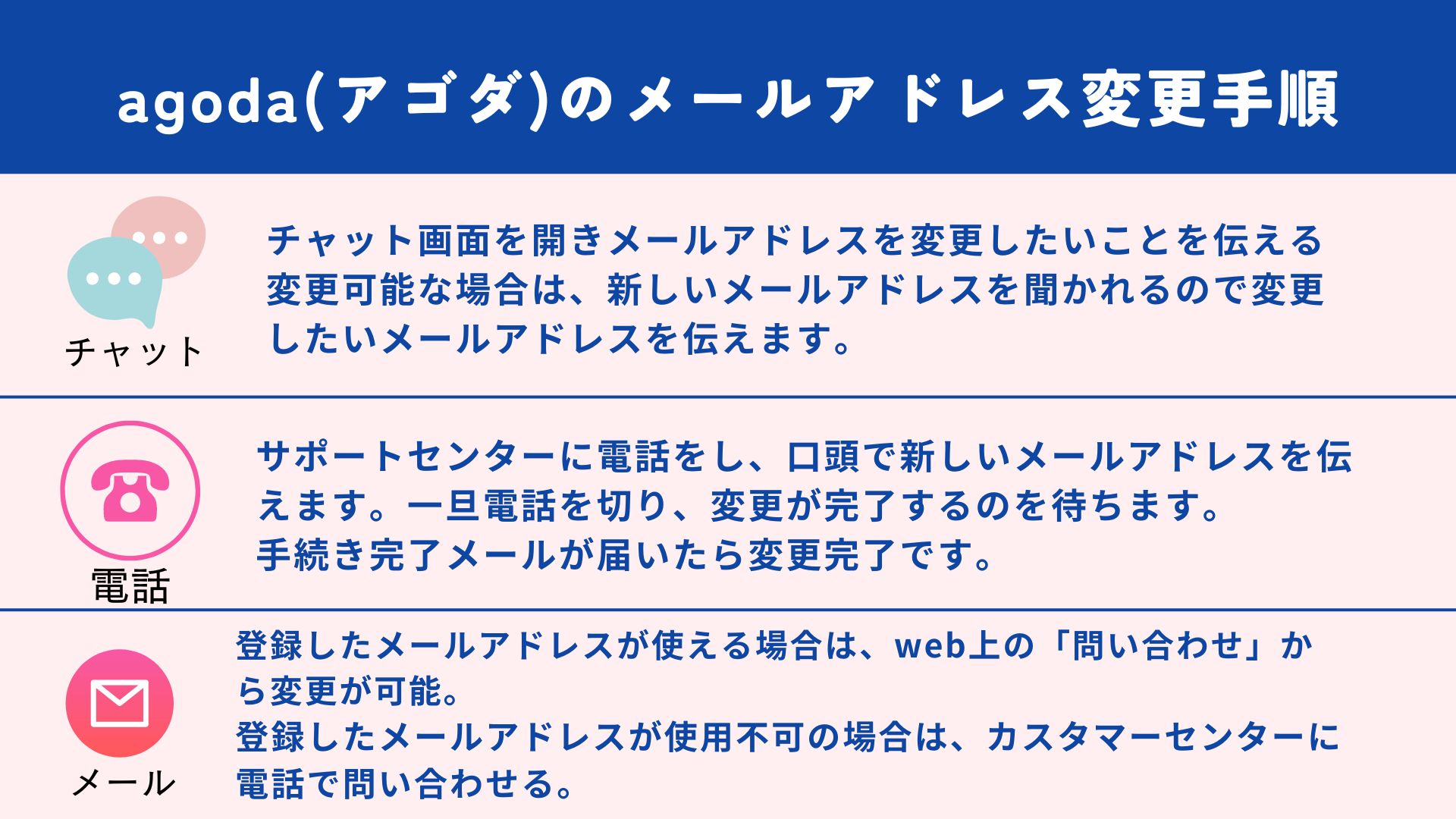 agoda(アゴダ)メールアドレス変更方法の手順を見ていく前に、以下の注意点があります。
agoda(アゴダ)メールアドレス変更方法の手順を見ていく前に、以下の注意点があります。
- メールアドレス変更はwebではできない
- 登録したメルアドが使える場合と使用不可の場合で方法が違う
注意点に気をつけながら、メールアドレスを変更していきましょう。
チャット・電話・メールのどの変更方法でも最初にヘルプページに入ります。
どの問い合わせ方法でも予約番号が必要です。
チャットで変更
ヘルプページから、簡単にメールアドレスを変更するなら、チャットがおすすめです。
チャットでは、問い合わせ内容を聞かれるので、メールアドレスを変更したいことを伝えましょう。
変更してくれる場合は、新しいメールアドレスを聞かれるので、変更したいメールアドレスを伝えます。
手続き完了メールが届いたら、変更完了です。
チャットでの問い合わせ方法は、agodaに電話が繋がらないときの問い合わせ方法を解説しているページでも詳しく紹介しています。
チャットで問い合わせをする場合は、ぜひ参考にしてくださいね。
電話で変更
通話料の発生はありますがメールアドレス変更は、電話から行うこともできます。
| 電話番号 | 窓口対応時間 | |
| 日本国内からのカスタマーセンター | 03-5767-9333
+81-3-5767-9333 |
日本時間の9:00~21:45 (年中無休) |
サポートセンターに電話をし、口頭で新しいメールアドレスを伝えます。
その後は、一旦電話を切り、変更が完了するのを待ちます。
手続き完了メールが届いたら、変更完了です。
電話の場合は口頭なので言い間違いがないよう、慎重に伝える必要があります。
メールで変更
メールで変更する場合は、2種類の方法があります。
- 登録したメールアドレスが使える場合
- 登録したメールアドレスが使えない場合
agodaに登録したメールアドレスが使える場合は、web上の「問い合わせ」から変更が可能だそうです。
では、それぞれの手順を詳しく見ていきましょう。
登録したメアドが使える場合
朝からアゴダからパタヤへのお誘いメール
本当にいつ行けるんだろ pic.twitter.com/mAtR6CHbIE
— サルサル (@sa10ru10) March 20, 2021
agoda登録メールアドレスが使える場合は、以下のいずれかの方法で変更ができるそうです。
- 『お問い合わせ』を開く
- メールで変更のリクエストが出来る
どちらも、agodaのwebで見つけにくいため画像を使って説明します。
1.『お問い合わせ』を開く
agodaのマイページにサインインをし、「アゴダカスタマーセンターへのお問い合わせ」をクリックしましょう。
こちらはチャット形式の問い合わせとなっています。
「今日は何を手伝えますか?」と出てくるので、「アゴダへのお問い合わせ」をクリックしましょう。

すると「続行するには、サポートが必要な予約を以下から選択してください。」と出てくるので、チャットに沿って進めていき、メールアドレスを変更したい旨を伝えましょう。
2.メールで変更のリクエストが出来る
以下の方法でメールで変更のリクエストが出来ます。
- agodaのページ下「ヘルプセンター」をクリックする
- 「予約の詳細」→「予約時に使用したメールアドレスとは異なるメールアドレスに予約確認書を送信するにはどうすればよいですか?」
をクリックすると、右下に「その他の連絡オプション」が表示される
- 「その他の連絡オプション」をクリックするとメール送信フォームが出てくるのでメールを変更したい旨を入力して送信する

登録したメアドが使えない場合
外資系ホテル宿泊予約サイト
agodaが全国旅行支援の受付を開始しました‼️利用方法等、ブログでまとめてます🤗
興味がある方は見てみてね🙏#全国旅行支援#agoda pic.twitter.com/mjfiZjTdCG— くまねこたび@旅行クーポン (@kumanekotabi) January 15, 2023
agodaに登録したメールアドレスが使用不可の場合は、カスタマーセンターに電話で問い合わせをする事でメールアドレスの変更が可能でしたね。
カスタマーセンターは、オペレーターにつながるまでは以下の自動音声の対応となります。
では、さっそく見ていきましょう。
- カスタマーセンター電話番号
- .音声ガイダンス『1』を選択
- 予約番号を入力
- オペレーターにつながる
ここからは、ひとつずつ詳しく解説していきます。
1.カスタマーセンター電話番号
日本語が通じるスタッフが対応していると聞いても不安な方は、電話をする前にアゴダ(agoda)の問い合わせ先の評判がどうなのかを読むと安心していただけると思います。
| 電話番号 | 窓口対応時間 | |
| 日本国内からのカスタマーセンター | 03-5767-9333
+81-3-5767-9333 |
日本時間の9:00~21:45 (年中無休) |
| 英語のみ24時間窓口対応 (緊急の場合) |
+44-20-3027-7900 (国外から) |
24時間 |
2.音声ガイダンス『1』を選択
日本国内のカスタマーセンターに電話をかけると自動音声が流れるので、「日本語を希望の方は1」とアナウンスがあるので『1』を選択しましょう。
3.予約番号を入力
次に「予約番号を入力して星印を押してください」とアナウンスされます。
予約IDと予約時に使用したクレジットカードの下4桁を準備しましょう。
この予約IDは既に宿泊済みの過去のものでも大丈夫です。
星印とは、日本語では「こめじるし」と呼ばれるこの『*』ボタンの事です。
予約番号を入力して最後に『*』を押しましょう。
4.オペレーターにつながる
オペレーターには日本語で話せますので、メールアドレスを変更したい旨をお伝えすれば大丈夫です。
メールアドレスを口頭で伝えなければいけないので、変更前のもの、変更後のもの、2つともすぐに伝えれるように準備しておきましょう。
BとVや、RとLの違いがわかりにくいものは、わかりやすい単語を言ってからだと伝わりやすいですね。
(BigのB、VictoryのV、RainbowのR、LuckyのLなど…)
口頭での伝え方を紹介しましたが、同じように伝達という点で勘違いを起こしてしまう点で気を付けたいことをご紹介します。
もしホテルをキャンセルしたい時に、キャンセル無料だと思っていたのに違ったなんてことがないように、アゴダ(agoda)でのホテルの評判なども事前に知っておくとトラブル回避出来るかもしれません。
agoda(アゴダ)でメールアドレス変更を間違えたときの対処法
 agodaメールアドレス変更を間違えた場合は、カスタマーセンターへ電話して間違えたことを伝えるようにします。
agodaメールアドレス変更を間違えた場合は、カスタマーセンターへ電話して間違えたことを伝えるようにします。
メールアドレスを間違えてしまうと、予約確認メールが届かないなどのトラブルが発生します。
間違えたことに気づいたら、早めに連絡をしましょう。
サポートセンターの連絡先は以下の通りです。
agoda(アゴダ)でメールアドレス以外のアカウント情報について
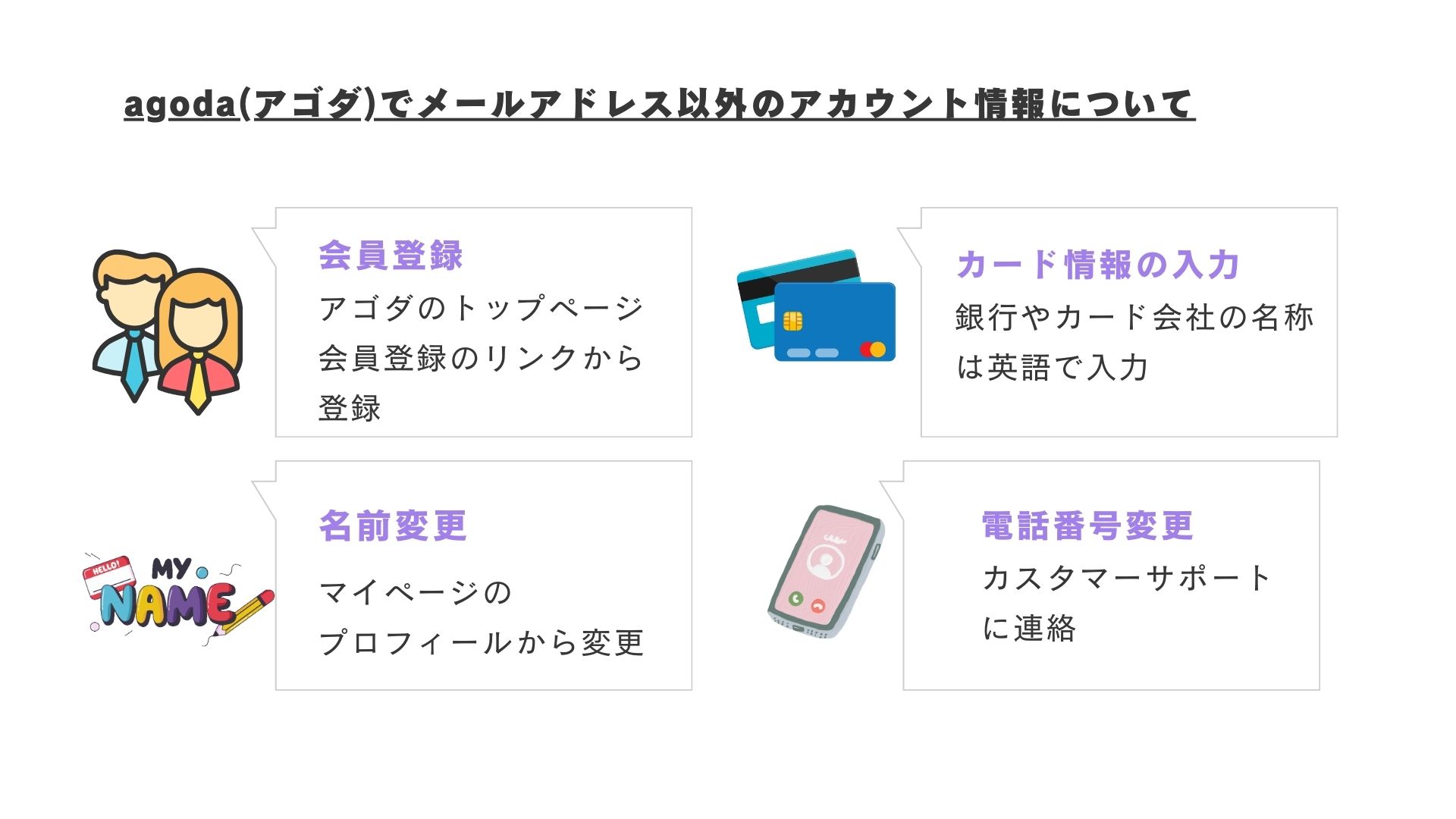 agodaのメールアドレスの変更方法だけではなく、それ以外のアカウント情報の登録に関しても解説します。
agodaのメールアドレスの変更方法だけではなく、それ以外のアカウント情報の登録に関しても解説します。
ここでは以下の4つのアカウント情報に関して説明していきます。
- 会員登録の方法
- 名前の変更方法
- カード情報の入力方法
- 電話番号の変更方法
登録情報が不安な方は確認しておきましょう。
会員登録
agodaの会員登録の方法は、agodaのトップページにリンクがあり、そのリンク先で情報を登録することで会員登録することができます。
agodaの詳細の会員登録方法や会員登録のメリット、会員登録せずに予約する方法に関しても本ブログにて解説しておりますので参考にしてください。
カード情報の入力
agodaの会員登録フォームで、「カード発行銀行/会社」という項目は銀行やカード会社の名称は英語で入力することで解決できます。
日本語入力してエラーが出てしまう人がおおいので入力内容がわかりづらいという意見も多いです。
agodaの会員登録フォームの「カード発行銀行/会社」の入力内容の解説は別の記事でしていますので、参考にしてください。
名前変更
agodaでアカウントの名前の変更は、agoda(アゴダ)にサインインしたあと、マイページのプロフィール変更から行うことができます。
詳細のagodaの名前変更方法については別の記事で解説をしています。
電話番号変更
Agodaで電話番号を変更するときも、 名前と同様にできそうなイメージがあります。
実はagodaでは、電話番号変更はマイページからできないとのことです。
簡単に電話番号変更できないので、登録時は間違いのないよう、しっかり確認することが大切です。
電話番号に間違いがある場合は、ヘルプセンターに連絡しましょう。
agoda(アゴダ)のメールアドレス変更に関するよくある質問

agodaのメールアドレス変更に関してよくある質問をまとめて紹介していきます。
予約確認のメールが来ない場合はどうする?
agodaでホテル予約をすると、通常は約30分以内に予約確認メールが届きます。
しかしagodaからメールが30分たっても来ないケースはメールアドレスに間違いがあったなどのエラーの可能性が高いです。
その場合はagodaの予約確認のメールが来ない場合の対処法についての記事を参考に対処することをおすすめします。
予約ができていない場合はどうする?
agodaでホテル予約をしたはずなのに、予約ができていないという場合があります。
システムのエラーや連絡のミスなどによって予約ができないのが原因のようです。
agodaで予約ができていない場合の対処法について把握して、適切に対処をするのがおすすめです。
予約の再確認のメールが来たらどうする?
agodaから予約の再確認のメールが来たら再確認を必ず実施して下さい。
そうでないと予約がキャンセルされてしまいます。
agodaの予約の再確認のメールの再確認ボタンが押せない不具合への対処法などを別の記事にて解説していますので参考にしてください。
なぜ表示の値段などがコロコロ変わるの?
agodaを予約しようとして表示の値段が変わったり、英語表示になったりエラーが出たりと、agodaの画面表示は何かとコロコロ変わってわかりづらいです。
ただし、agodaの値段表示などが変わる理由を知っておけば、結構使いやすいサイトだったりします。
そこで、agodaの値段などの表示が変わる理由について把握されることをおすすめします。
ホテルの予約内容を変更する方法は?
agodaのホテルの予約内容を後から変更したくなった場合は、ホテルの予約情報から変更することができます。
agodaのチェックイン時間や人数変更に関してなどの予約情報の変更方法に関しては別の記事にて解説していますので、参考にしてください。
agoda(アゴダ)のメールアドレス変更についてのまとめ
 今回はagoda(アゴダ)で、メールアドレス変更をする方法を解説してきました。
今回はagoda(アゴダ)で、メールアドレス変更をする方法を解説してきました。
agodaでの電話番号変更や、プロフィール変更についても触れています。
会員情報変更やアカウント情報変更の方法がわからないときは、ヘルプセンターに相談してください。
agoda(アゴダ)はメアド変更はwebではできませんが、チャットや電話、メールなど様々な方法で対処してくれます。
それぞれに合う方法で、eメールアドレス変更を行ってください。
もしもメールアドレス変更を間違えた場合は、カスタマーセンターへ連絡して早めに変更手続きを行ってくださいね。
これから予約される方もいらっしゃるのではないかと思いますが、アゴダ(agoda)を実際に利用してみてひどかった実体験とトラブルの解決法を紹介します。
皆さんが同じようなトラブルにならないために読んでいただくとお役に立つ内容にまとめました。

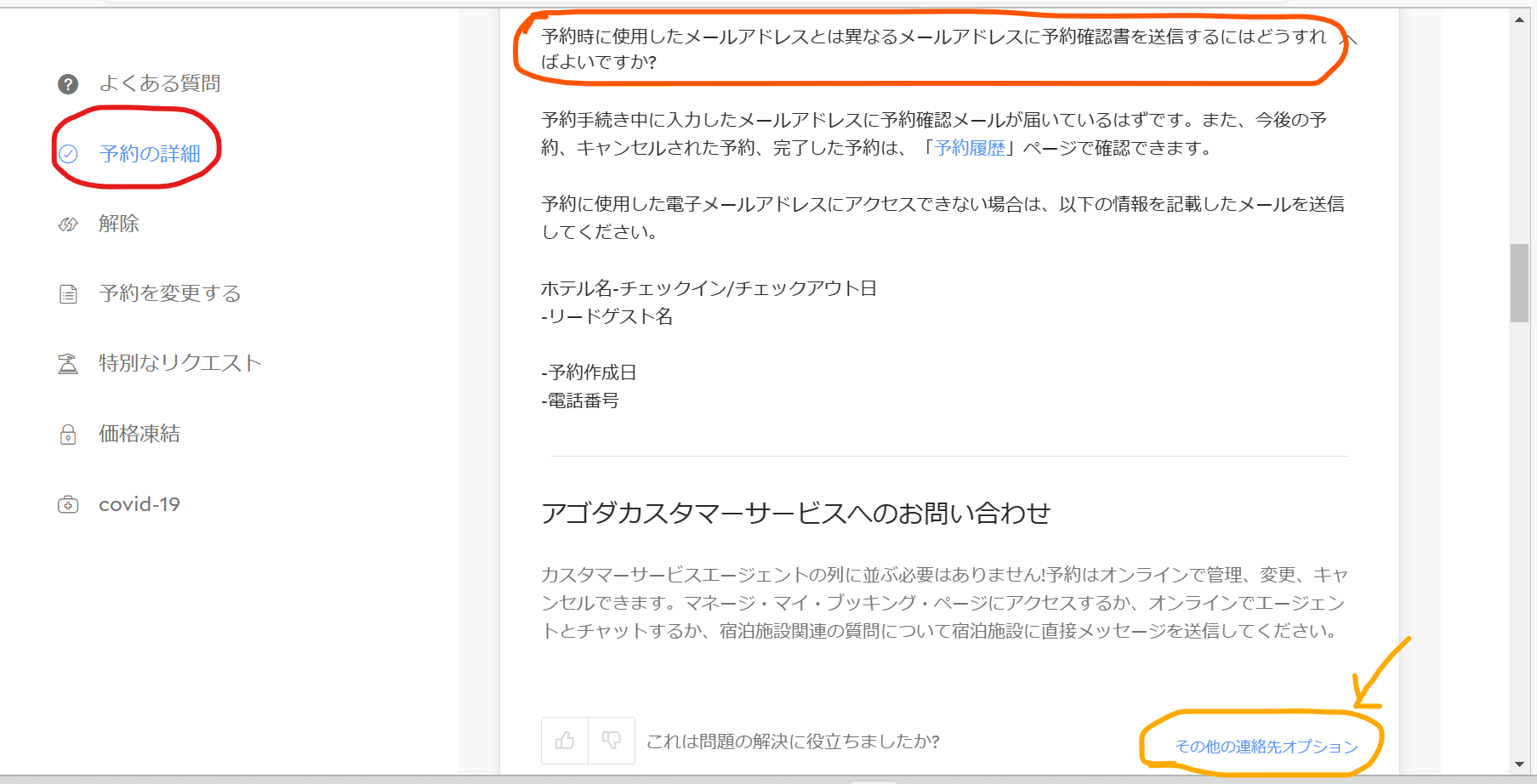
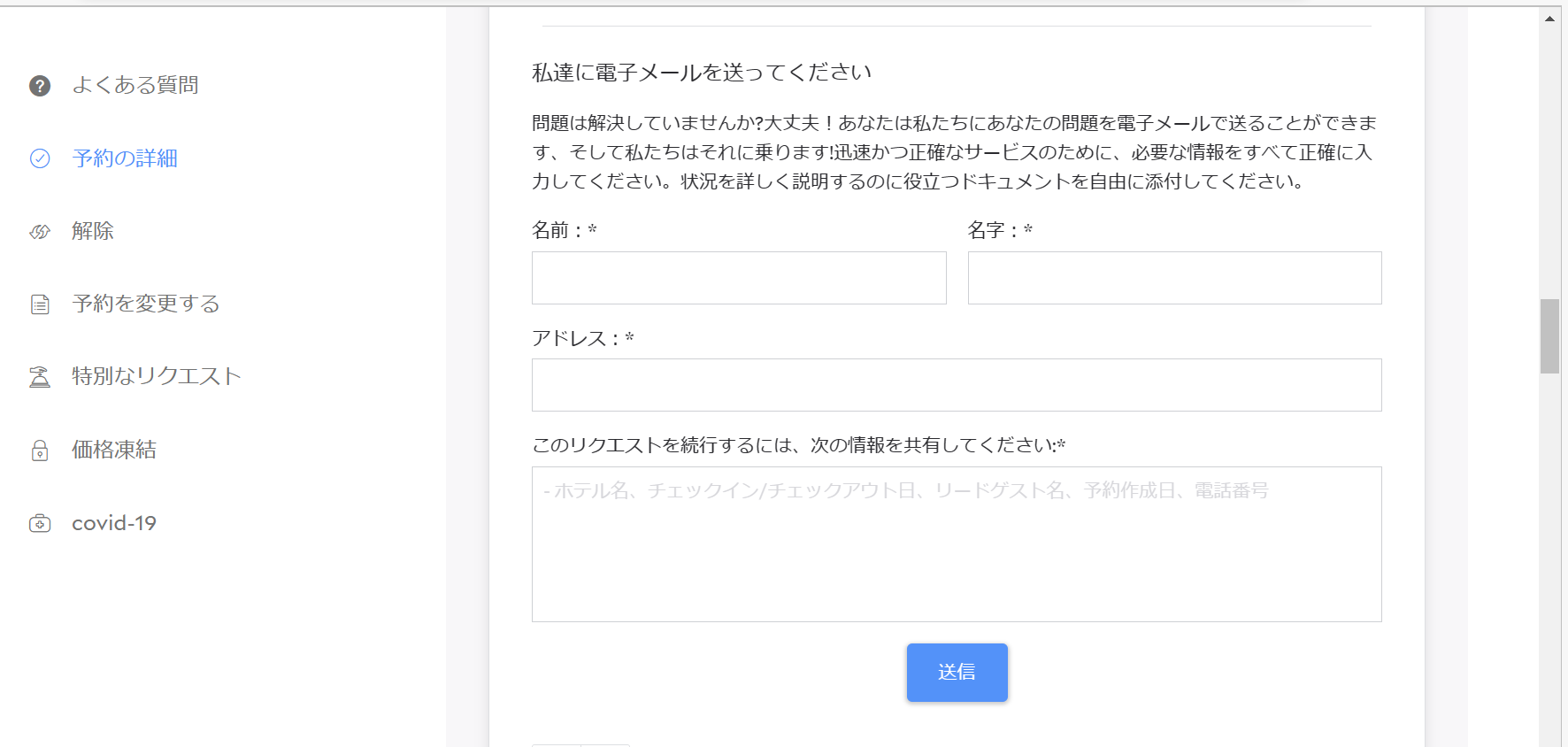
コメント